あなたへ ムービー メーカーのダウンロード方法 「ムービーメーカー Windows では無料.
ある時点で、イベントの完璧なビデオを作成するためにビデオ編集を行う必要があります。 適切なツールがないと、このプロセスが困難になるだけでなく、終わりのないプロセスです。 ほとんどの人は同意するだろう Windowsムービーメーカー 日常的に動画を編集するのに理想的なツールでした。 しかし、もう利用できないため、同様のツールが次の Web サイトで利用可能であることがわかりました。 Microsoft Store. どれの ムービーメーカー 動画編集の知識がなくても綺麗な動画が作れる無料アプリです。
Windows用ムービーメーカー

ムービー メーカーは、Microsoft Windows ストアで入手できる無料のサードパーティ製アプリで、結合、分割、回転、トリミング、結合、編集などのビデオやムービーの基本的な編集と、写真やビデオの 30 のトランジション効果、写真フィルター、字幕用の 30 以上の最新フォント。
このツールを使用するのにプロである必要はありません。 このツールは非常に使いやすく、平均的な視聴者を念頭に置いて設計されています. また、ほとんどの機能は無料ですぐに利用できますが、一部の追加機能やビデオ効果については、プレミアム バージョンを購入する必要があります。」Pro」 この記事では、無料版で提供される機能のみを取り上げます。
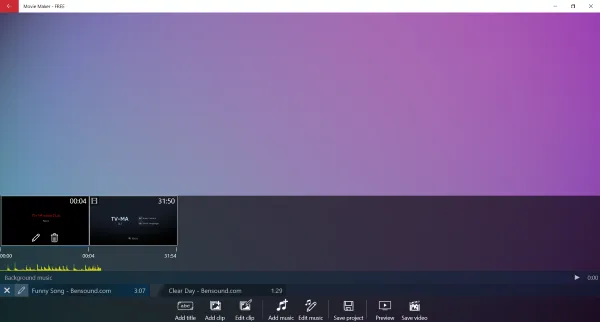
يعدبرنامج ムービーメーカー ビデオ編集をサポートするだけでなく、画像、オーディオ クリップ、タイトル クリップをビデオに追加できる包括的なツールです。 ムービーの作成を開始するには、カメラから記録された生のクリップを追加できます。 生のクリップを追加したら、プレビュー ペインの下部にあるタイムラインを使用して、ビデオの順序を調整できます。 タイムラインは細心の注意を払って設計されており、その使用は複雑に見えません。
ビデオ編集
動画を順番に並べたら、個別に編集を開始できます。 動画を編集するには、タイムラインで動画をタップし、鉛筆 (編集) アイコンをタップします。
ムービー メーカーは優れたビデオ編集機能を提供します。 開始するには、次のことができます。 ビデオをカットする プレビューのすぐ下にあるスライダーを調整します。 ビデオ出力の正しいセクションを取得したら、さらに編集を進めることができます。
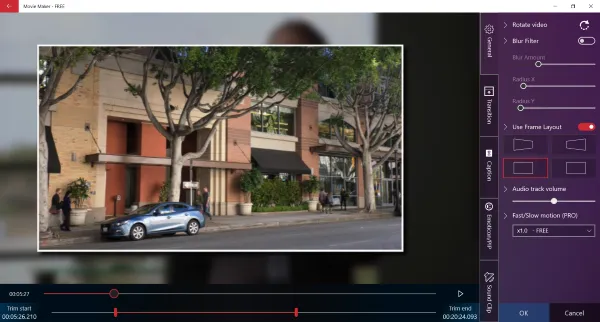
XNUMX つのビデオから複数のセクションが必要な場合は、ビデオをタイムラインに数回追加してから、必要なセクションを切り取るだけです。 移動するとき、ビデオの向きが正しくない場合は、ビデオを回転させることができます。 次に、追加するオプションがあります ぼかしフィルター また。 ムービー メーカーでは、「フレームレイアウトこれにより、非常に優れた効果が追加され、ビデオがより見やすくなります。
それとは別に、ビデオのオーディオ トラックの音量を調整できます。 これは、複数のオーディオをビデオにリンクし、音量レベルを個別に調整したい場合に便利です。
ムービー メーカーでは、次のこともできます。 ビデオにトランジションを追加する. 無料版で利用できる標準エフェクトは約 3 ~ 4 種類あり、平均的なユーザーには十分すぎるほどです。
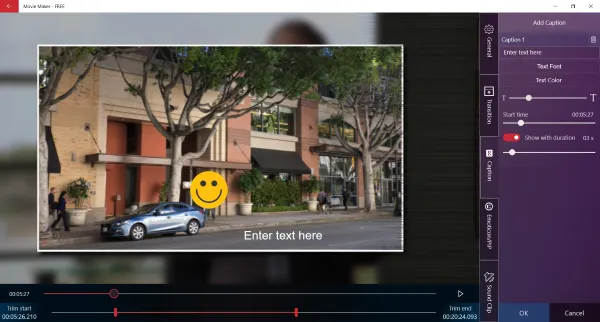
トランジション以外にも、 ビデオの任意の場所にキャプション、絵文字、オーディオ クリップを追加します。 できる これらすべてのアイテムの開始時間と期間を画面上で簡単に変更できます. 使用できるサウンド クリップと絵文字の組み込みライブラリがあります。 ただし、コンピュータからいつでもカスタム イメージとサウンドを追加できます。
ピクチャー
このプログラムでは、次のこともできます。 動画に静止画を追加する. 同じボタンを使用できますクリップを追加ビデオに画像を追加します。 画像の長さを選択し、トリミングし、カスタム テキストを追加できます。
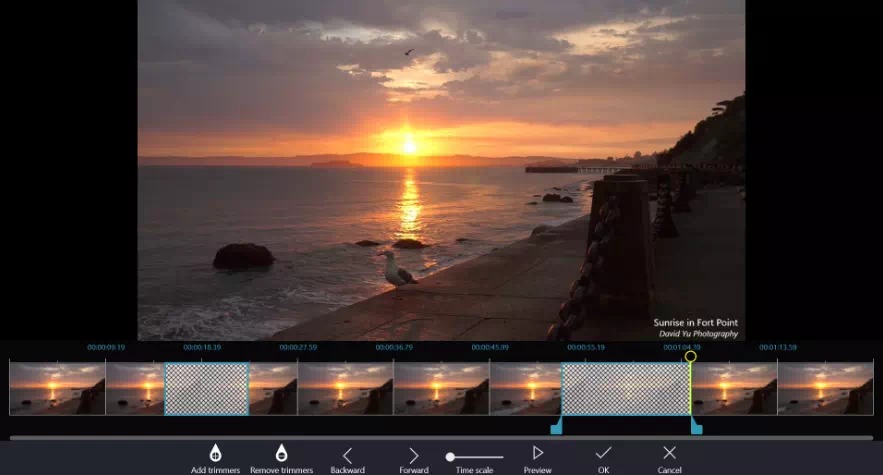
繰り返しますが、ムービー メーカーには、ビデオや写真にテキストを追加するために使用できる素晴らしいフォントのコレクションが含まれています。 このプログラムでは、写真にエフェクトやフィルターを追加することもできます。 無料版で利用できるフィルター効果はたくさんあります。 同様に、写真にもトランジションを追加できます。 無料版ではすべての画像遷移がアンロックされています。
オーディオ編集
オーディオの部分では、バックグラウンドに優れたサウンドトラックがなければ、ビデオのサウンドは良くありません。 ムービー メーカーには、それぞれ約 10 分のオーディオ トラックが約 XNUMX 個プリロードされています。 これらのオーディオ トラックのいずれかを選択するか、 コンピューターからカスタム音楽を追加する. オーディオは、ビデオと同じように機能します。 オーディオ ファイルをタイムラインに追加し、[開く] をクリックして編集できます。
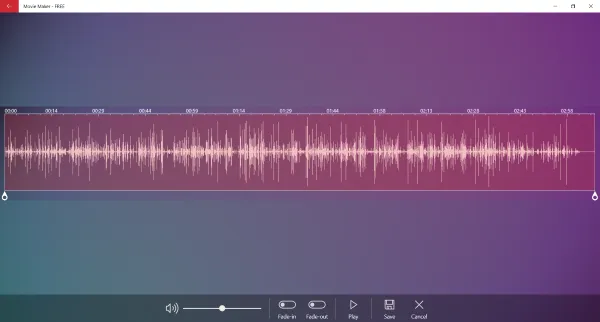
يمكنك 音声ファイルをカット フェードなどのエフェクトを追加します。 それ以外は、できます 音量を調整する 個別に。 私には欠けていると思われる唯一の機能は、オーディオ ファイルを互いに追加できないことです。 したがって、異なるファイルのオーディオをミックスすることはできません。
ムービーの作成が完了したら、エクスポートする前にプレビューできます。 または、後で作業を続けたい場合は、プロジェクトとして保存して、後で再度開くことができます。
無料版では 720p 解像度の動画のみをエクスポートでき、Pro 版ではフル HD のみがサポートされます。
Windows用のムービーメーカー無料ダウンロード
ムービー メーカーは、使いやすく、仕事をこなせる優れたビデオ編集ツールです。 行ったイベントやその他の機会のムービーを作成するために使用できます。
Movie Maker は、によって開発されたサードパーティのアプリケーションです。 V3Tアプリ.
Microsoft Store から Windows に Movie Maker をインストールするのは簡単です。 次のリンクをクリックして、「入手"

これにより、プログラムのコンピューターへのダウンロードが開始されます。 ダウンロードが完了すると、ムービー メーカーが自動的にインストールされます。
インストール後、それを開いてビデオの編集を開始します。
また、以下について学ぶことに興味があるかもしれません:
この記事がお役に立てば幸いです。 Windows用のムービーメーカーを無料でダウンロードする方法. コメントであなたの意見や経験を私たちと共有してください。









